Pokud jde o kancelářský software pro produktivitu, Microsoft a Google jsou dva největší poskytovatelé. Jedním aspektem jejich platformy, který však často zůstává bez povšimnutí, je jejich aplikace na psaní poznámek – Microsoft OneNote nebo Google Keep.
V tomto článku vysvětlíme, co je lepší v přímém srovnání Google Keep a OneNote.
Google Keep vs. OneNote Pohled
Microsoft OneNote je poměrně rozsáhlý program na psaní poznámek s výkonnými funkcemi pro úpravu textu. Podporuje také vytváření a ukládání kreseb, tabulek a hesel.
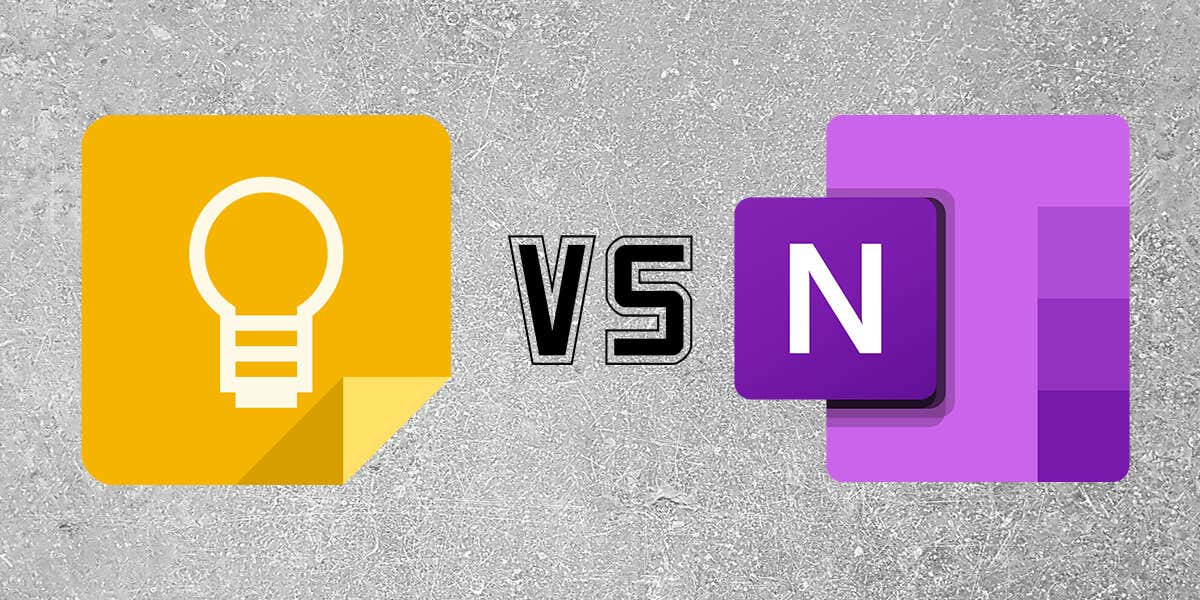
Pro srovnání, Google Keep je relativně jednoduchá aplikace, která vám umožní ukládat textové poznámky, kontrolní seznamy, obrázky, hlasové nahrávky a kresby.
Google Keep vs. OneNote: Usnadnění
Google Keep a OneNote nabízejí různé způsoby přístupu a používání jednotlivých aplikací.
Uživatelé mohou ke službě Google Keep přistupovat prostřednictvím:
Uživatelé mohou přistupovat k Microsoft OneNotu prostřednictvím:
Google Keep vs. OneNote: Funkce
Google Keep i Microsoft OneNote podporují řadu funkcí pro psaní poznámek. Od každé aplikace můžete očekávat následující:
Google Keep
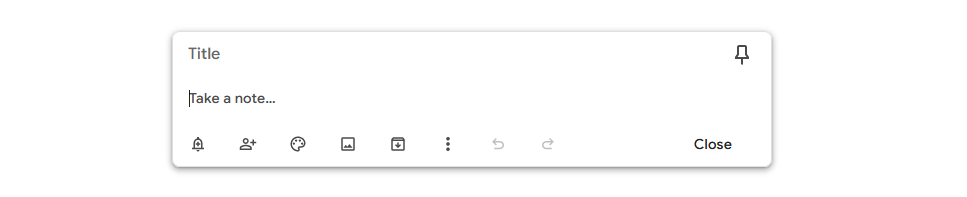
V aplikaci Google Keep je hlavní funkcí psaní poznámek. Pro poznámky můžete přidat:
Mobilní aplikace posouvá funkce dále a umožňuje vám pořizovat fotografie, které lze nahrávat přímo do vašich poznámek. Můžete také přidat obrázky, kresby, nahrávky a zaškrtávací políčka. Tyto funkce nejsou ve webové aplikaci dostupné.
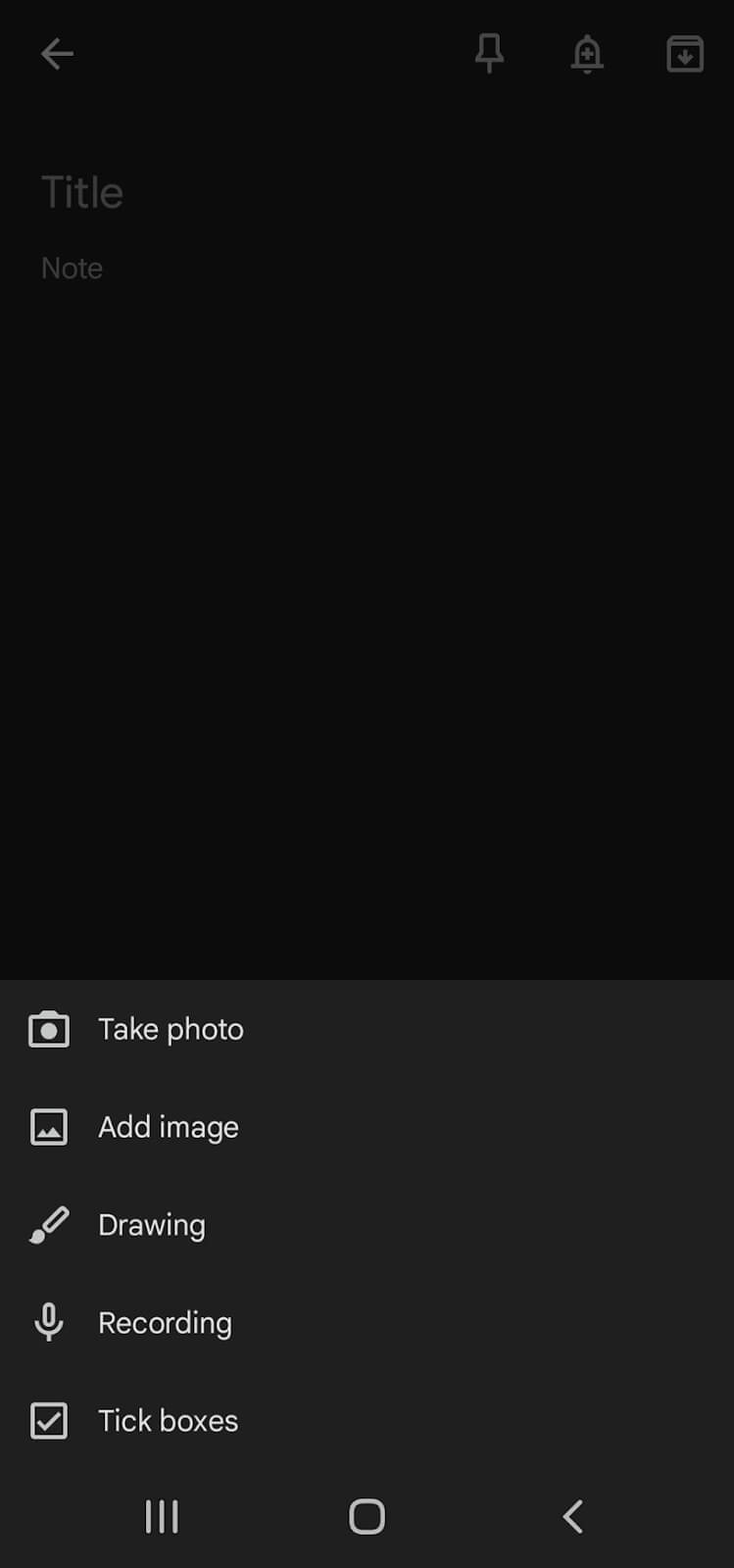
Poznámky můžete také připnout, aby se zobrazily v horní části webové nebo mobilní aplikace.
Microsoft OneNote
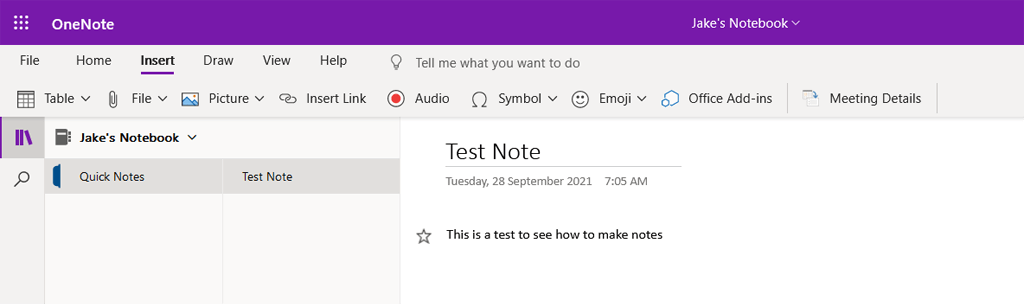
Funkce Microsoft OneNote jsou v různých verzích víceméně stejné. Ke každému můžete přidat:.
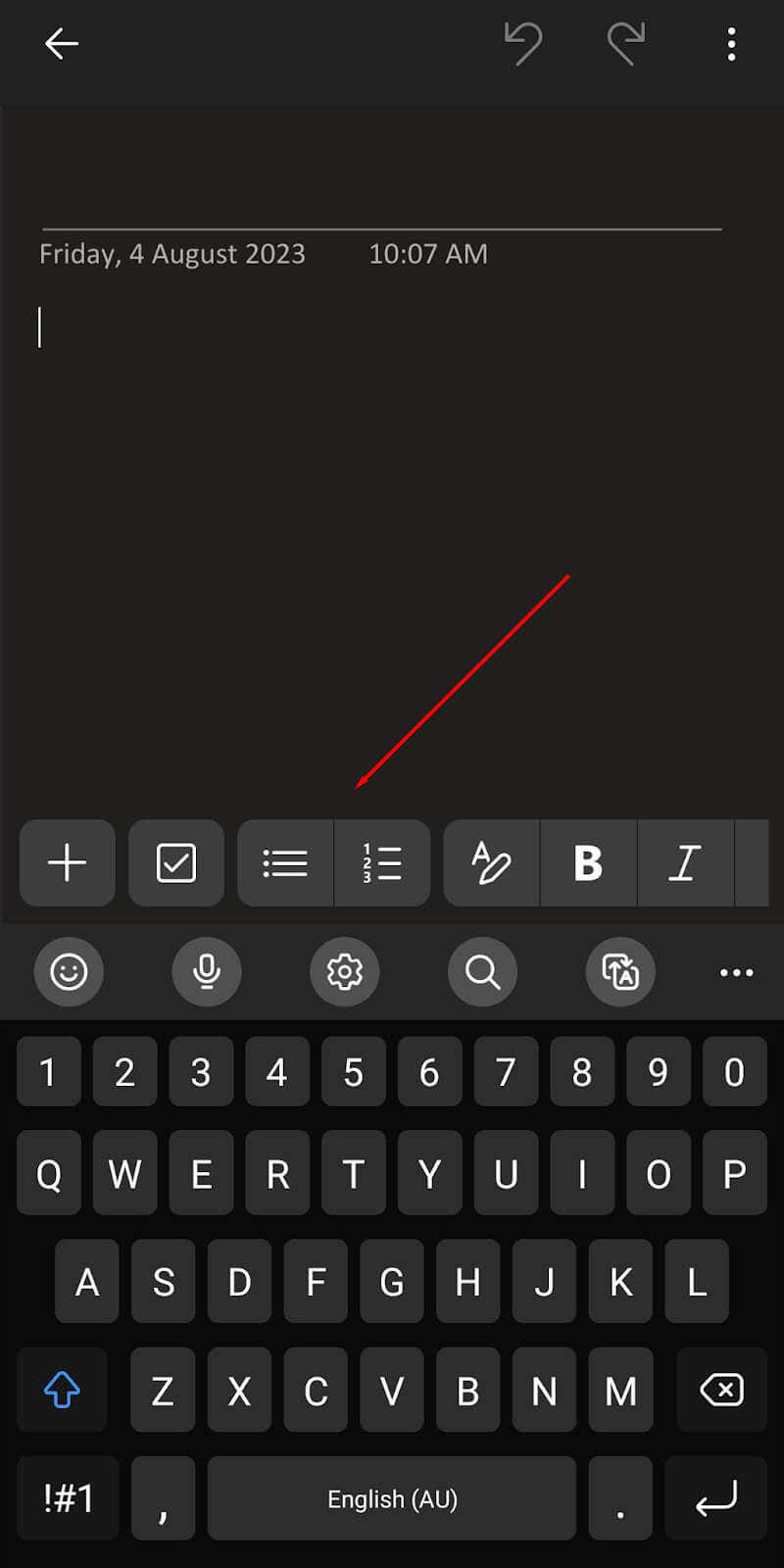
Jedním bonusem podpory kreslení v aplikaci pro stolní počítače je to, že je snadné přidávat poznámky k poznámkám ze schůzek nebo označení, pokud máte stylus.
Můžete také propojit aplikaci Microsoft OneNote se sadou Office a integrovat její funkce nebo odkazovat na další dokumenty.
Google Keep vs. OneNote: PoužitelnostGoogle Keep vs. OneNote: Použitelnosth2>
Keep i OneNote jsou snadno použitelné a vysoce intuitivní aplikace pro poznámky. U obou se zdá, že se mobilní aplikaci dostalo největší obliby při vývoji, a to se odráží v tom, jak jsou použitelné.
Co můžete očekávat:
Google Keep
Ve webové verzi Google Keep se digitální poznámky zobrazují ve „zdroji“ nebo seznamu, přičemž naposledy vytvořená poznámka je nahoře. Chcete-li přidat poznámku, jednoduše vyberte sekci Zapsat poznámku…a začněte psát.
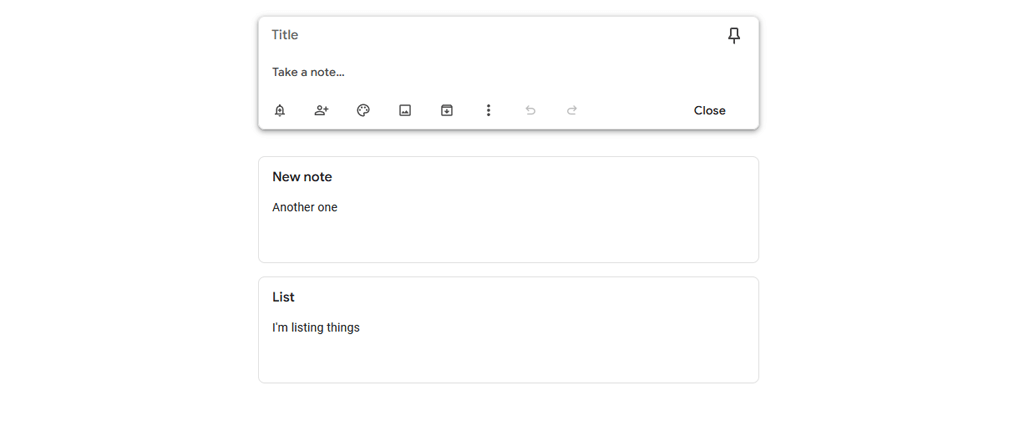
Google Keep poznámky v mobilní aplikaci se zobrazují na jakési přední stránce, přičemž nejnovější poznámka se zobrazuje v levém horním rohu. Poznámku můžete přidat výběrem symbolu „+“ v pravém dolním rohu. Výběrem odpovídající ikony v dolní části obrazovky můžete přidat i další formy médií.
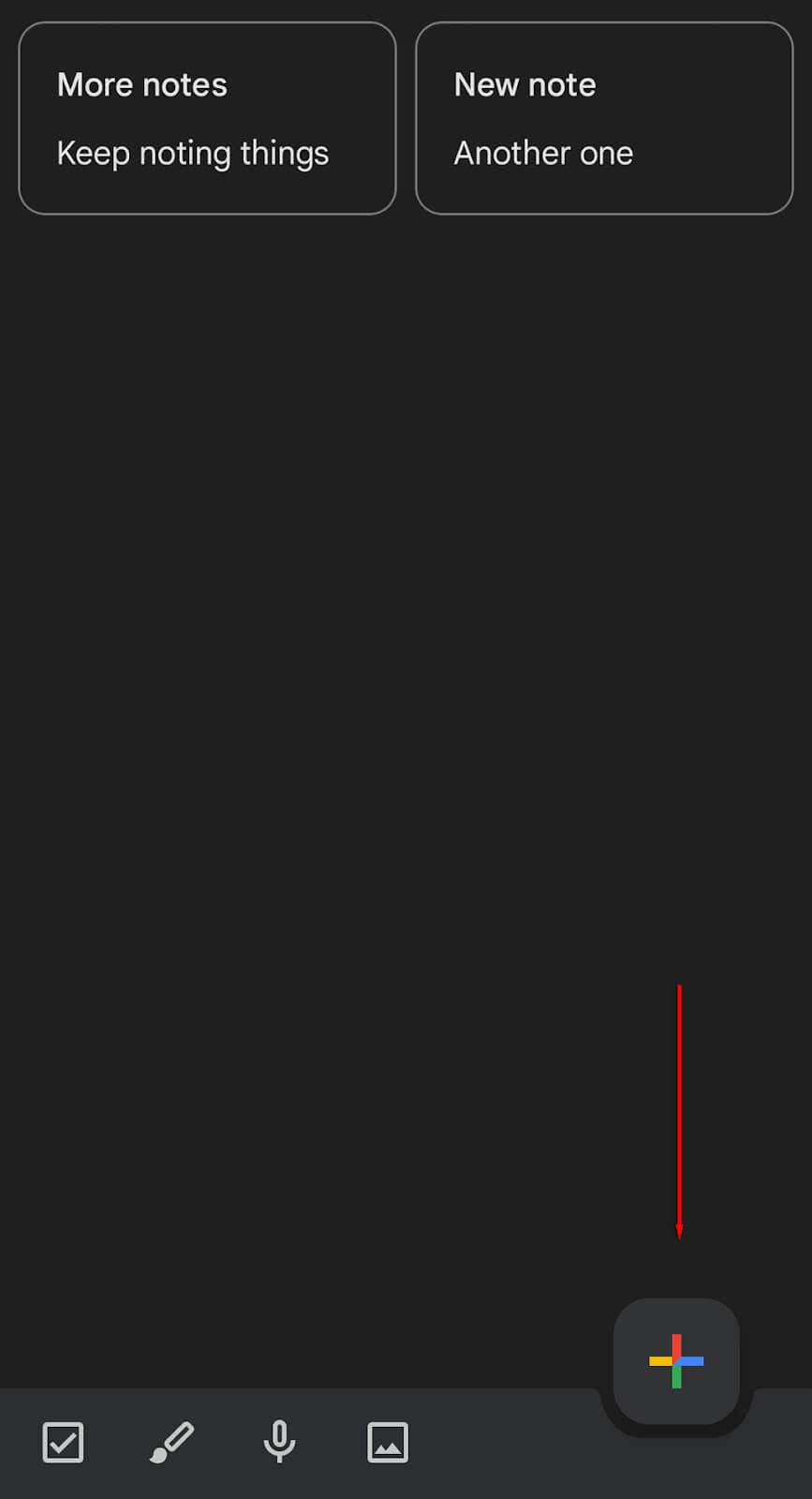
Chcete-li své poznámky uspořádat, můžete přidat štítky. Poté můžete na postranním panelu Keep vybrat tento štítek a zobrazit pouze poznámky v dané kategorii. Je také možné přidat barevně odlišená pozadí, takže je snadné na první pohled vidět, do jaké kategorie vaše poznámky patří. Google Keep také umožňuje připnout poznámku do horní části obrazovky pro snadný přístup.
Zde jsou některé další funkce:
Microsoft OneNote
OneNote funguje velmi podobně jako Google Keep. Jeden rozdíl je v tom, že je uspořádána do poznámkových bloků, přičemž každá jednotlivá poznámka funguje jako stránka v knize. Ve webových a desktopových aplikacích nejprve vyberete, do kterého notebooku chcete vstoupit. Jakmile jste vstoupili, můžete přidávat a upravovat poznámky, přidávat značky a přizpůsobovat svůj poznámkový blok, jak uznáte za vhodné..
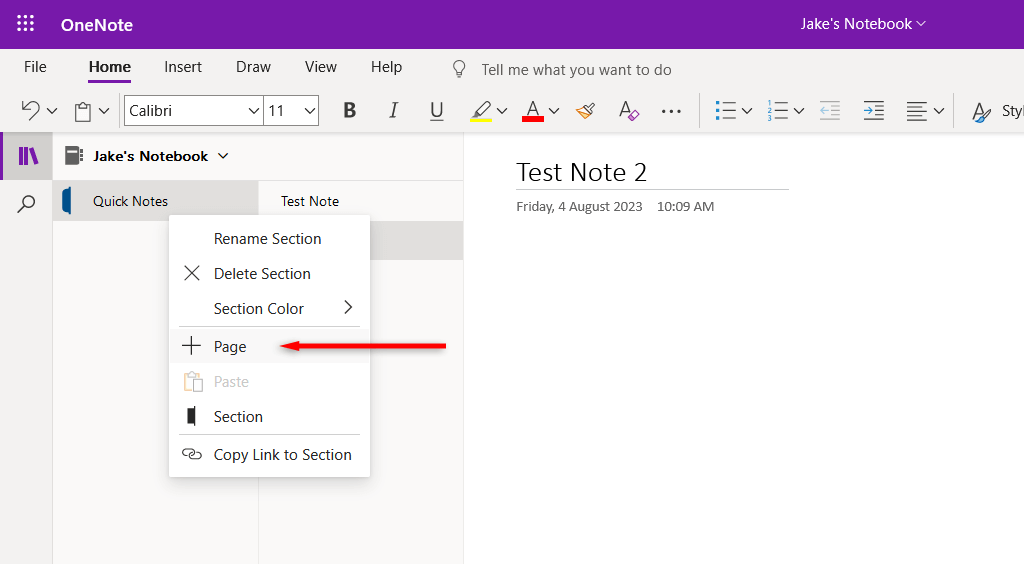
Aplikace pro stolní počítače zobrazuje poznámky ve formátu seznamu na levé straně okna. Poznámka se po otevření zobrazí v podokně, které zabírá velkou část obrazovky. Funkce formátování textu fungují stejně jako jiné aplikace Microsoftu, jako je Microsoft Word.
Mobilní aplikace je mírně odlišná (a více podobná Google Keep), přičemž všechny poznámky zobrazuje na jakési „přední stránce“. V horní části obrazovky můžete v případě potřeby vybrat další notebooky. Novou poznámku lze snadno přidat výběrem symbolu „+“ v pravém dolním rohu obrazovky.
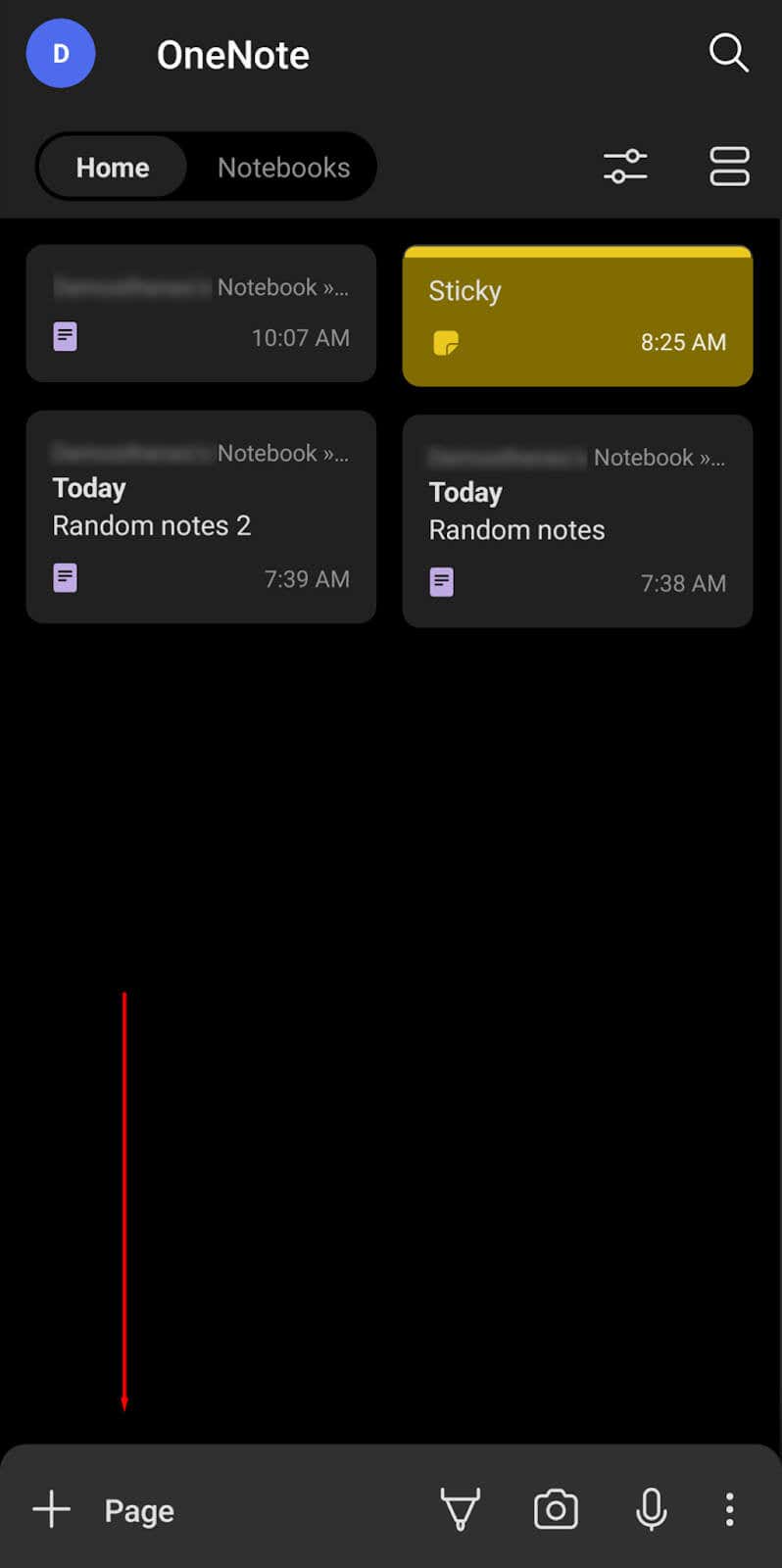
Chcete-li uspořádat poznámky v Microsoft OneNotu, musíte je přesunout na různá místa v poznámkovém bloku. Poznámkový blok můžete rozdělit do sekcí (které fungují jako kapitoly), ale to nějakou dobu trvá a není to tak snadné jako pouhé přidání štítku. Toto je jedno místo, kde Google Keep skutečně převyšuje OneNote, přičemž organizace je mnohem snazší.
Zde jsou některé další funkce:
Google Keep vs. Microsoft OneNote: Collaboration
Google Keep a Microsoft OneNote přistupují ke spolupráci trochu jinak. Fungují takto:
Oba tyto přístupy fungují dobře, ale Microsoft OneNote může být lepší pro větší týmy nebo projekty, které vyžadují více myšlenek najednou.
Google Keep vs. Microsoft OneNote: Ceny
Google Keep je zcela zdarma k použití bez prémiového předplatného. Potřebujete pouze účet Google. Pokud jej používáte k práci, možná budete muset investovat do většího úložiště na serverech Google (zejména pokud používáte jiné aplikace pro pracovní prostor, jako je Disk Google, Gmail a tak dále)..
Aplikace Microsoft OneNote má bezplatnou verzi, kterou můžete používat v prohlížeči a ve verzích pro mobily. Chcete-li však získat přístup ke všem jeho funkcím (včetně integrace s dalšími nástroji společnosti Microsoft a dalšího prostoru na OneDrive), budete si muset zakoupit předplatné Microsoft 365.
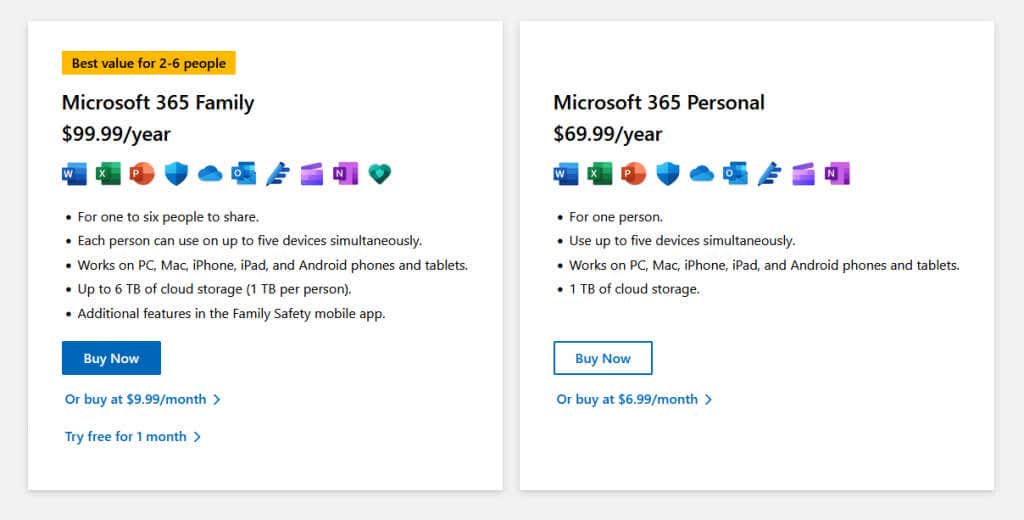
Co je lepší: Google Keep nebo Microsoft OneNote?
Na konci dne má každá aplikace na psaní poznámek své silné a slabé stránky.
Pokud hledáte základní aplikaci na psaní poznámek, která upřednostňuje snadné použití, použijte Google Keep. Je to skvělý doplněk ke Google Workspace a má všechny funkce, které potřebujete k vytváření seznamů úkolů, nákupních seznamů a základních poznámek.
Pokud potřebujete nástroj na psaní poznámek, který je o něco funkčnější, použijte Microsoft OneNote. Jeho možnosti spolupráce a integrace s aplikacemi Microsoft Office, stejně jako jeho další funkce pro psaní poznámek, znamenají, že vyniká pro pracovní i soukromé použití..